如何装XP和Win7双系统
装XP和Win7双系统(用U盘安装双系统), 先装XP,再装Windows 7,最好不要反过来,不然XP不会把Windows 7的启动管理器给覆盖掉,会麻烦些。总之遵循“旧版本到新版本”安装原则。 先制作U盘启动,然后拷贝Gho系统,接着把之前的系统盘格式化,先装Xp系统,再装Win7,XP装在C盘,Win7选择别的盘,选择的是D盘;好,一切准备好了,一步一步来,如何之前是Xp系统,那么直接跳到后面看如何装win7 就行了; 1、下载并安装有大白菜U盘启动制作工具V4.6(新年特别版);点击桌面图标; 2、插入U盘之后点击一键制作USB启动盘 按钮,程序会提示是否继续,确认所选U盘无重要数据后开始制作: 3、弹出对话框 点击确定(注意操作前备份好u盘有用的资料) 4、制作过程中不要进行其它操作以免造成制作失败,制作过程中可能会出现短时间的停顿,请耐心等待几秒钟,当提示制作完成时安全删除您的U盘并重新插拔U盘即可完成启动U盘的制作。 这样我们就制作成功了。 5、把这两个Gho系统拷贝到我们的U盘(做过U启的)中;就可以去重装系统了 6、重启电脑,台式机我们按DEL键,如果是笔记本一般(按F1或F2或F11)等,这里我们就按F2进入BIOS界面; 7、用键盘的上下左右键选择BOOT ,把用键盘的上下键选中USB-FDD,再按F6把其他调到第一个位置,同理把USB-HDD的调到第二位; 8、选择exit,再按exit saving changes (或是按F10 选择OK,效果是一样的) 9、过一会就启动U启;然后我们选择运行大白菜Win7 PE精简版(超高兼容) 10、再过一会,我们进入PE系统; 11、首先我们双击桌面的分区工具 DiskGenius; 12、把要安装在那个盘,就格式化这个盘;这里是两个盘都格式,从头直接安装的; 13、点击上面的,然后右击,点击格式化, 格式一般是NTFS,点击格式化; 14、关闭分区工具 DiskGenius,再点击桌面的手动Ghost; 15、出现的界面:点击ok,进入ghost 16、现在只介绍装系统的步骤: 依次点击:local—partition—from image (传说中的1-2-3步骤) 17、跳出的窗口如下: 在下拉的浏览列表中,选择你的gho文件的位置。最好将GHO文件放在根目录,这样容易找到,ghost软件对文件夹名为中文的,会出现乱码,然你看不懂。(这里你先去计算机哪里看你的U盘的盘符是D盘还是E盘等,这样就知道你的U盘) 18、选择好后Gho系统,点击open(如果之前 有Xp系统在用,那么直接安装win7系统到你 D盘上就可以了); 19、这里没什么好选择,直接点击OK 20现在出现的窗口就选择要装的那个盘(看Size 一般大的数据就是硬盘,小的就是U盘),选择硬盘,然后点击OK , 21、出现窗口后,辨认系统要装在哪个盘,从size那一栏的磁盘大小数据辨认盘符,一般选第一个,是C盘(如果你的之前用的Xp系统,那么只安装Win7 在D盘上)选中后,点击ok。 22、下图提示你是否真的要重装分区,想重装的,点击yes,不想重装的点击no 等待一会弹出对话框,选择重启电脑( reset computer) ,等到屏幕黑了把U盘拔了,然后去BIOS里面,把硬盘调为第一启动项,接着保存并退出,然后,然后系统就会自动安装了;等安装好了,到Xp系统了,把Xp系统的驱动安装好了,现在就开始安装我们的第二个系统; 23、重启系统,按照本经验的第六步到第二十二步重新做一遍。这里要说那些地方要注意,第十二,第十三步格式化D盘,这个盘是用来重装Win7 系统的;第十八步要注意选择要装的Win7 ;把上面的步骤操作完了,不要重启电脑;等进度条跑到100%的时候,选择一下continue,还有激活一下win7的启动页面;接下来就来启动一下; 这里修复一下启动项,点击开始,程序,在点击系统维护,再点击系统启动引导修复; 弹出画面,点击自动修复,接着进行修复,修复好了,点击退出; 24、选择重启电脑 ,等到屏幕黑了把U盘拔了,然后去BIOS里面,把硬盘调为第一启动项,接着保存并退出(上面的第七第八步),接着出现下面这个画面,选择Win7系统; 25、接下来,就会自动安装了,安装好win7了,就可以进入Win7系统了;接下来就安装好驱动就安装完成了。
1、先装XP,再装Windows 7,最好不要反过来,不然XP不会把Windows 7的启动管理器给覆盖掉,会麻烦些。总之遵循“旧版本到新版本”安装原则。 2、如果分区不够大,请用以下软件调整,但要慎重,详见:硬盘分区管理工具Norton PartitionMagic(PQ8.0) V8.05 Build 1371 简装汉化版 下载操作系统:Windows XP pro with sp3 VOL微软原版(简体中文)+正版密钥Windows 7简体中文旗舰版(MSDN原版)XP下硬盘安装Windows 7的详细说明:1、XP装在C盘,Windows 7装在非C盘,例:E盘,该盘必须是NTFS格式的空白磁盘(如果某些数据没有彻底清除,装前请先快速格式化一次,以免安装过程出错),大小16G以上,建议20G。2、把下载好的镜像放在非Windows 7安装盘,直接用WinRAR解压,得到一个文件夹,双击运行里面的setup,点"下一步",接着按提示做就行了,安装过程会重起几次,整个安装过程 20分钟左右,不同配置安装时间会有差别。(特别提醒: 安装过程切不要选升级,“要选自定义”,然后选择你事先准备好安装Windows 7的那个磁盘,例:E盘。另外激活码先不填,直接点"下一步",安装完成后再用"激活工具"激活即可。)3、安装完成后,重启你会看到两个选择菜单,第一个是“早期版本的Windows”即Windows XP;第二个是“Windows 7”,且开机默认进系统的是Windows 7,等待时间为30秒。至此,一个完美的双系统就这样产生了。光盘安装Windows 7简要说明:(C盘已装XP情况下)1、下载后先验证映像文件效验值,确认是微软原版系统后,再刻盘。2、安装前先进BIOS,设置“光驱为第一启动项”,按F10保存重起。3、刚重起时放入系统光盘,读取成功后,屏幕上显示“Press any key to boot from CD or DVD”此时快速按下“Enter键”,复制成功后自动进入安装界面,请选择“自定义安装”,再选择“你事先准备好安装Windows 7的那个磁盘(最好事先快速格式化过,无数据盘)”,例:E盘,然后点“下一步”......安装过程自动化,大概20多分钟后安装完毕,再进行简单的设置包括激活系统。4、重启电脑改回“硬盘为第一启动项”。 ——友情提醒:如果进Windows 7系统后,磁盘位置和盘符数字(如C、D、E盘)会发生变化,Windows 7所在磁盘(例:装在E盘)位置变到C盘,装在C盘的XP系统会显示在D盘,大家不必担心,这是正常现象,原因是这个时候Windows 7为主系统,当你切换到XP系统时又正常了,Windows 7会储在你装的盘例E盘,请放心.
双系统安装方法: XP下安装windows7 安装前说明: 1、先装XP,再装Windows 7,最好不要反过来,不然XP不会把Windows 7的启动管理器给覆盖掉,会麻烦些。总之遵循“旧版本到新版本”安装原则。 2、如果分区不够大,请用以下软件调整,但要慎重,详见:硬盘分区管理工具Norton PartitionMagic(PQ8.0) V8.05 Build 1371 简装汉化版 下载 Windows XP 推荐安装使用:Windows XP pro with sp3 VOL 微软原版(简体中文) + 正版密钥 Windows 7 Windows 7 英文旗舰版 + 简体中文语言包(MSDN原版) XP下硬盘安装Windows 7的详细说明:1、XP装在C盘,Windows 7装在非C盘,例:E盘,该盘必须是NTFS格式的空白磁盘(如果某些数据没有彻底清除,装前请先快速格式化一次,以免安装过程出错),大小16G以上,建议20G。 2、把下载好的镜像放在非Windows 7安装盘,直接用WinRAR解压,得到一个文件夹,双击运行里面的setup,点"下一步",接着按提示做就行了,安装过程会重起两三次,请别乱动,整个过程20分钟左右,当然不同配置时间长短会有差别。(提别提醒: 安装过程切不要选升级,“要选自定义”,然后选择你事先准备好安装Windows 7所在的那个磁盘,例:E盘。另外激活码先不填,直接点"下一步",安装完成后再用"激活工具"激活即可。)3、安装完成后,重启你会看到两个选择菜单,第一个是Earlier Version of Windows 即早期的操作系统Windows XP;第二个是Windows 7,且开机默认进系统的是Windows 7,等待时间为30秒。至此,一个完美的双系统就这样产生了。 注解: A、考虑到Windows 7版本没有最后定型,对于系统爱好者就会经常重装更换版本,此时请先卸载旧版本: XP系统下右键Windows 7所在磁盘“快速格式化/NTFS格式”即可,然后再按上面步骤安装。如果要彻底卸载Windows 7,快速格式化后,还需要去掉开机启动项Windows 7,那就需要借助"辅助软件VistaBootPRO"了。B、修改启动顺序、启动等待时间问题:先装XP后装Windows 7的朋友,系统启动管理器自动创建了,里面有两个系统选项。开机默认进系统的是Windows 7,等待时间为30秒,如果想选择XP系统,等待时间内按向下键切换为XP,再回车键Enter即可。但是有些网友喜欢XP为默认系统,这个时候就需要手动修改或用辅助软件VistaBootPRO修改。 手动修改方法:Windows 7系统下,在“计算机”右键“属性”,点“高级系统设置”,再点“启动和故障恢复”下面的“设置”,找到“默认操作系统”点向下键,选“Earlier Version of Windows”,再在“显示操作系统列表的时间”后面改成你想要的时间,例:5秒,最后点确定,重起电脑即可得到你想要的结果。 建议你看看这个方法 不用下WIN7 一半买的GHOST就能完全体验WIN7了
安装xp和win7双系统的步骤: 1、用【u启动U盘启动盘制作工具】制作一个U盘启动盘并安装,重启电脑,启动之后会直接进入u启动主菜单界面,选择【02】u启动win8pe标准版(新机器)按回车键进入。2、进入了pe系统之后,系统会自动弹出u启动pe装机工具,然后选择win7镜像文件,安装在c盘中,点击确定,3、进行还原操作,之后自动重启并完成win7程序安装。4、重新进行u盘启动进入pe系统,在装机工具中选择xp系统镜像,并安装在d盘,不要和c盘重复了,因为c盘已经作为系统盘了。5、不勾选“完成后重启”选项,点击确定。6、在pe桌面上找到“修复系统引导”工具,运行该修复系统引导工具,对系统进行修复, 7、引导修复完成后重启电脑,点击xp选项,完成xp程序安装
最最最简单的就是你把XP装C盘在格式化另外一个盘、然后你就把win7装在格式化的那个盘就OK了、开机会提示你选择哪个系统的、谢谢采纳
1、先装XP,再装Windows 7,最好不要反过来,不然XP不会把Windows 7的启动管理器给覆盖掉,会麻烦些。总之遵循“旧版本到新版本”安装原则。 2、如果分区不够大,请用以下软件调整,但要慎重,详见:硬盘分区管理工具Norton PartitionMagic(PQ8.0) V8.05 Build 1371 简装汉化版 下载操作系统:Windows XP pro with sp3 VOL微软原版(简体中文)+正版密钥Windows 7简体中文旗舰版(MSDN原版)XP下硬盘安装Windows 7的详细说明:1、XP装在C盘,Windows 7装在非C盘,例:E盘,该盘必须是NTFS格式的空白磁盘(如果某些数据没有彻底清除,装前请先快速格式化一次,以免安装过程出错),大小16G以上,建议20G。2、把下载好的镜像放在非Windows 7安装盘,直接用WinRAR解压,得到一个文件夹,双击运行里面的setup,点"下一步",接着按提示做就行了,安装过程会重起几次,整个安装过程 20分钟左右,不同配置安装时间会有差别。(特别提醒: 安装过程切不要选升级,“要选自定义”,然后选择你事先准备好安装Windows 7的那个磁盘,例:E盘。另外激活码先不填,直接点"下一步",安装完成后再用"激活工具"激活即可。)3、安装完成后,重启你会看到两个选择菜单,第一个是“早期版本的Windows”即Windows XP;第二个是“Windows 7”,且开机默认进系统的是Windows 7,等待时间为30秒。至此,一个完美的双系统就这样产生了。光盘安装Windows 7简要说明:(C盘已装XP情况下)1、下载后先验证映像文件效验值,确认是微软原版系统后,再刻盘。2、安装前先进BIOS,设置“光驱为第一启动项”,按F10保存重起。3、刚重起时放入系统光盘,读取成功后,屏幕上显示“Press any key to boot from CD or DVD”此时快速按下“Enter键”,复制成功后自动进入安装界面,请选择“自定义安装”,再选择“你事先准备好安装Windows 7的那个磁盘(最好事先快速格式化过,无数据盘)”,例:E盘,然后点“下一步”......安装过程自动化,大概20多分钟后安装完毕,再进行简单的设置包括激活系统。4、重启电脑改回“硬盘为第一启动项”。 ——友情提醒:如果进Windows 7系统后,磁盘位置和盘符数字(如C、D、E盘)会发生变化,Windows 7所在磁盘(例:装在E盘)位置变到C盘,装在C盘的XP系统会显示在D盘,大家不必担心,这是正常现象,原因是这个时候Windows 7为主系统,当你切换到XP系统时又正常了,Windows 7会储在你装的盘例E盘,请放心.
双系统安装方法: XP下安装windows7 安装前说明: 1、先装XP,再装Windows 7,最好不要反过来,不然XP不会把Windows 7的启动管理器给覆盖掉,会麻烦些。总之遵循“旧版本到新版本”安装原则。 2、如果分区不够大,请用以下软件调整,但要慎重,详见:硬盘分区管理工具Norton PartitionMagic(PQ8.0) V8.05 Build 1371 简装汉化版 下载 Windows XP 推荐安装使用:Windows XP pro with sp3 VOL 微软原版(简体中文) + 正版密钥 Windows 7 Windows 7 英文旗舰版 + 简体中文语言包(MSDN原版) XP下硬盘安装Windows 7的详细说明:1、XP装在C盘,Windows 7装在非C盘,例:E盘,该盘必须是NTFS格式的空白磁盘(如果某些数据没有彻底清除,装前请先快速格式化一次,以免安装过程出错),大小16G以上,建议20G。 2、把下载好的镜像放在非Windows 7安装盘,直接用WinRAR解压,得到一个文件夹,双击运行里面的setup,点"下一步",接着按提示做就行了,安装过程会重起两三次,请别乱动,整个过程20分钟左右,当然不同配置时间长短会有差别。(提别提醒: 安装过程切不要选升级,“要选自定义”,然后选择你事先准备好安装Windows 7所在的那个磁盘,例:E盘。另外激活码先不填,直接点"下一步",安装完成后再用"激活工具"激活即可。)3、安装完成后,重启你会看到两个选择菜单,第一个是Earlier Version of Windows 即早期的操作系统Windows XP;第二个是Windows 7,且开机默认进系统的是Windows 7,等待时间为30秒。至此,一个完美的双系统就这样产生了。 注解: A、考虑到Windows 7版本没有最后定型,对于系统爱好者就会经常重装更换版本,此时请先卸载旧版本: XP系统下右键Windows 7所在磁盘“快速格式化/NTFS格式”即可,然后再按上面步骤安装。如果要彻底卸载Windows 7,快速格式化后,还需要去掉开机启动项Windows 7,那就需要借助"辅助软件VistaBootPRO"了。B、修改启动顺序、启动等待时间问题:先装XP后装Windows 7的朋友,系统启动管理器自动创建了,里面有两个系统选项。开机默认进系统的是Windows 7,等待时间为30秒,如果想选择XP系统,等待时间内按向下键切换为XP,再回车键Enter即可。但是有些网友喜欢XP为默认系统,这个时候就需要手动修改或用辅助软件VistaBootPRO修改。 手动修改方法:Windows 7系统下,在“计算机”右键“属性”,点“高级系统设置”,再点“启动和故障恢复”下面的“设置”,找到“默认操作系统”点向下键,选“Earlier Version of Windows”,再在“显示操作系统列表的时间”后面改成你想要的时间,例:5秒,最后点确定,重起电脑即可得到你想要的结果。 建议你看看这个方法 不用下WIN7 一半买的GHOST就能完全体验WIN7了
安装xp和win7双系统的步骤: 1、用【u启动U盘启动盘制作工具】制作一个U盘启动盘并安装,重启电脑,启动之后会直接进入u启动主菜单界面,选择【02】u启动win8pe标准版(新机器)按回车键进入。2、进入了pe系统之后,系统会自动弹出u启动pe装机工具,然后选择win7镜像文件,安装在c盘中,点击确定,3、进行还原操作,之后自动重启并完成win7程序安装。4、重新进行u盘启动进入pe系统,在装机工具中选择xp系统镜像,并安装在d盘,不要和c盘重复了,因为c盘已经作为系统盘了。5、不勾选“完成后重启”选项,点击确定。6、在pe桌面上找到“修复系统引导”工具,运行该修复系统引导工具,对系统进行修复, 7、引导修复完成后重启电脑,点击xp选项,完成xp程序安装
最最最简单的就是你把XP装C盘在格式化另外一个盘、然后你就把win7装在格式化的那个盘就OK了、开机会提示你选择哪个系统的、谢谢采纳

win7下怎么装xp的双系统,最好用大白菜。详细点,要有图,不要在去复制!
给个思路你: 你知道怎么使用PE 。这个那么我就不跟你讲那么废话了。 1.制作一个大白菜PE (备份使用); 2. 下载一个ghost 版的 XP SP3系统。(记得是ghost版的,网上多数是ghost版的XP)使用压缩软件解压出来 3. 先使用软件分出一个盘,比如G盘。 4.然后使用ghost软件(一般下载的ghost版系统中就有个硬盘安装器,就是ghost软件),把XP还原到G盘。 5.当安装完成后,其实是覆盖到G盘而已。 需要在win7系统下,使用软件修复开机引导。有了开机引导进入XP了。 6.然后使用磁盘软件,把G盘设置为主分区活动分区(记得,一定是主分区活动分区,否则进不了XP) 7 重启电脑进入XP 继续安装XP 当win7下无法修复引导。那么进入PE中找引导修复软件修复他。 以上步骤不用PE也可以,在PE中也可以。反正重点的就是把G盘设置为主分区活动分区。按照你以前安装win7一样安装也可以。
你是xp是什么格式的啊这个方法适合gho格式的 打开这个 选择你要安装的文件和盘
XP已经失去微软的支持,win8用着不习惯,win10还在是开发者版,win7已然成为最主流的系统。但是因为工作、配置的需要,XP的需求依旧很高。如何在不失去炫酷的win7旗舰版的前提下,同时拥有XP呢?双系统是最佳选择!
那就 用大白菜 呗。。。
你好知友! . ★你可以使用大白菜U盘启动盘引导电脑进WinPE,按照下面方法做成XP+Win7双启动系统: 装XP+Win7双系统 按我说的去做一点也不难.建议下载Win7原版镜像安装版. 安装顺序:先装XP,后装Win7.安装XP完毕后,把下载的Win7原版镜像使用WinRAR解压缩到其他分区.在XP里先格式化要安装Win7的分区(不小于20G的NTFS格式的分区).然后运行解压缩目录里的Setup,exe进行Win7安装. 你也可以,开机按DEL(笔记本按F2)进BIOS设置开机光盘或U盘引导电脑进WinPE(需要你有带WinPE的光盘或U盘启动盘,没有就买或自己做一个).,进PE后,先格式化要安装系统的分区,然后运行解压缩目录里的Setup,exe进行Win7安装. 安装时要选自定义安装模式,就可选要安装Win7系统到哪个分区了.安装完毕重启,就是XP+Win7 双启动系统了. (不想做双启动系统只想换成Win7更简单,进PE后,先格式化C盘,再按上面的办法安装Win7就OK.) ★ Wins XP sp3 官方原版下载(附XP序列号)百度网盘下载:http://pan.baidu.com/share/link?shareid=407223&uk=3674215795 . 如果对你有帮助.请点击我的回答下方【选为满意回答】按钮.及时采纳你将回收到5财富值.
你是xp是什么格式的啊这个方法适合gho格式的 打开这个 选择你要安装的文件和盘
XP已经失去微软的支持,win8用着不习惯,win10还在是开发者版,win7已然成为最主流的系统。但是因为工作、配置的需要,XP的需求依旧很高。如何在不失去炫酷的win7旗舰版的前提下,同时拥有XP呢?双系统是最佳选择!
那就 用大白菜 呗。。。
你好知友! . ★你可以使用大白菜U盘启动盘引导电脑进WinPE,按照下面方法做成XP+Win7双启动系统: 装XP+Win7双系统 按我说的去做一点也不难.建议下载Win7原版镜像安装版. 安装顺序:先装XP,后装Win7.安装XP完毕后,把下载的Win7原版镜像使用WinRAR解压缩到其他分区.在XP里先格式化要安装Win7的分区(不小于20G的NTFS格式的分区).然后运行解压缩目录里的Setup,exe进行Win7安装. 你也可以,开机按DEL(笔记本按F2)进BIOS设置开机光盘或U盘引导电脑进WinPE(需要你有带WinPE的光盘或U盘启动盘,没有就买或自己做一个).,进PE后,先格式化要安装系统的分区,然后运行解压缩目录里的Setup,exe进行Win7安装. 安装时要选自定义安装模式,就可选要安装Win7系统到哪个分区了.安装完毕重启,就是XP+Win7 双启动系统了. (不想做双启动系统只想换成Win7更简单,进PE后,先格式化C盘,再按上面的办法安装Win7就OK.) ★ Wins XP sp3 官方原版下载(附XP序列号)百度网盘下载:http://pan.baidu.com/share/link?shareid=407223&uk=3674215795 . 如果对你有帮助.请点击我的回答下方【选为满意回答】按钮.及时采纳你将回收到5财富值.

xp正版系统怎么安装教程
1,中文翻译是:按任意键从光盘启动… 原版windows XP系统安装教程2 2,光盘自启动后,如无意外即可见到安装界面,将出现如下图所示。原版windows XP系统安装教程3 3,全中文提示,“要现在安装WindowsXP,请按ENTER”,按回车键。原版windows XP系统安装教程4 4,许可协议,不用看协议了,一定要统一,按“F8”键。原版windows XP系统安装教程5 5, 这里用“向下或向上”方向键选择安装系统所用的分区,如果你已格式化C盘请选择C分区,选择好分区后按“Enter”键回车。(一般选择第一分区)原版windows XP系统安装教程6 这里对所选分区可以进行格式化,从而转换文件系统格,或保存现有文件系统,有多种选择的余地,但要注意的是NTFS格式可节约磁盘空间提高安全性和减小磁盘碎片但同时存在很多问题OS和98/Me下看不到NTFS格式的分区,在这里选“用FAT文件系统格式化磁盘分区(快),按“Enter”键回车。7 现如今,NTFS格式存在的问题几乎可以忽略不计,大家可以放心选择NTFS格式!原版windows XP系统安装教程8 格式化C盘的警告,按F键将准备格式化c盘。原版windows XP系统安装教程9 由于所选分区C的空间大于2048M(即2G),FAT文件系统不支持大于2048M的磁盘分区,所以安装程序会用FAT32文件系统格式对C盘进行格式化,按“Enter”键回车。原版windows XP系统安装教程10 只有用光盘启动或安装启动软盘启动XP安装程序,才能在安装过程中提供格式化分区选项;如果用MS-DOS启动盘启动进入DOS下,运行i386winnt进行安装XP时,安装XP时没有格式化分区选项。原版windows XP系统安装教程11 文件复制完后,安装程序开始初始化Windows配置。然后系统将会自动在15秒后重新启动。原版windows XP系统安装教程12 过5分钟后,当提示还需33分钟时将出现。原版windows XP系统安装教程13 区域和语言设置选用默认值就可以了,直接点“下一步”按钮。原版windows XP系统安装教程14 这里输入你想好的姓名和单位,这里的姓名是你以后注册的用户名,点“下一步”按钮。原版windows XP系统安装教程15 如果你没有预先记下产品密钥(安装序列号)就大件事啦!这里输入安装序列号,我提供的原版XP系统中,已经含有序列号,大家请提前记下!点“下一步”按钮。原版windows XP系统安装教程16 安装程序自动为你创建又长又难看的计算机名称,自己可任意更改,输入两次系统管理员密码,请记住这个密码(一般安全性不需要太高的用户不设置也可以),Administrator系统管理员在系统中具有最高权限,平时登陆系统不需要这个帐号。接着点“下一步”出现如下图。原版windows XP系统安装教程17 日期和时间设置不用讲,选北京时间,点“下一步”。18 (五)安装过程Ⅳ原版windows XP系统安装教程19 开始安装,复制系统文件、安装网络系统。原版windows XP系统安装教程20 让你选择网络安装所用的方式,选典型设置点“下一步”。原版windows XP系统安装教程21 点“下一步”出现如下图。原版windows XP系统安装教程 继续安装,到这里后就不用你参与了,安装程序会自动完成全过程。 (六)安装过程Ⅴ安装完成后自动重新启动,出现启动画面。原版windows XP系统安装教程 第一次启动需要较长时间,请耐心等候,接下来是欢迎使用画面,提示设置系统。原版windows XP系统安装教程 点击右下角的“下一步”按钮,出现设置上网连接画面。原版windows XP系统安装教程 这里建立的宽带拨号连接,不会在桌面上建立拨号连接快捷方式,且默认的拨号连接名称为“我的ISP”(自定义除外);进入桌面后通过连接向导建立的宽带拨号连接,在桌面上会建立拨号连接快捷方式,且默认的拨号连接名称为“宽带连接”(自定义除外)。如果你不想在这里建立宽带拨号连接,请点击“跳过”按钮。 说这么多一般只要选择第一个点击下一步即可!原版windows XP系统安装教程 目前使用的电信或联通(ADSL)住宅用户都有帐号和密码的,所以我选“是,我使用用户名和密码连接”,点击“下一步”按钮。如果你的宽带账号是不限时的,可以选择 这台计算机总是连接到Internet!原版windows XP系统安装教程 输入电信或联通提供的帐号和密码,在“你的ISP的服务名”处输入你喜欢的名称,该名称作为拨号连接快捷菜单的名称,如果留空系统会自动创建名为“我的ISP”作为该连接的名称,点击“下一步”按钮。原版windows XP系统安装教程 已经建立了拨号连接,微软当然想你现在就激活XP啦,不过即使不激活也有30天的试用期,又何必急呢?选择“否,请等候几天提醒我”,点击“下一步”按钮。 (七)安装过程Ⅵ原版windows XP系统安装教程 输入一个你平时用来登陆计算机的用户名,点下一步。 点击完成,就结束安装。系统将注销并重新以新用户身份登陆。登陆桌面。 原版windows XP系统安装教程
抱去电脑店装机需要30---50元,虽然钱不多但是麻烦,不如用30---50元买个U盘自己装系统,知识也学了机器也装了,主要是方便了,而且自己又落个U盘,呵呵,何乐而不为。 以下是用U盘装机流程,自己看看,学会不求人,而且自己更方便。U盘装系统:是把U盘装个PE系统后,插在电脑上,可以用主板带动U盘启动,然后做系统用,主要是方便又可以更好的操作。具体方法:去买个2.0U盘(3.0U盘要有驱动才行,装机会容易失败。),按下边的去做即可自己装系统了。以下是U盘装机流程: 以大白菜pe或是老毛桃pe为例,都一样。以下是U盘装机流程: 以大白菜为例准备未储存文件的空U盘(建议使用8G以上U盘,注意:制作PE系统时会把U盘格式的),下载大白菜U盘装机系统软件,如果自己的电脑可用,就在自己的电脑上把U盘装成PE系统,如果不好用到别的机器上制作成‘大白菜’PE安装软件的U盘,即可开始装机,把U盘插到电脑上后开机。注意!此处很重要:U盘做好后首先要做的是: 电脑正常时或是到PE桌面时,要 备份电脑上重要文件,(主要有:桌面上的重要文件和我的文档里的重要文件,拷到D盘里。)然后开始执行以下事情:注意!重装前 WIN 10要先进入bios关掉uefi兼容模块,并且在进入U盘PE后要转化硬盘格式为mbr格式,不然装上也开不了机。注意!如果电脑内存是4GB以上,则必须选择64位系统版本,因为32位Win7系统最大只支持4GB内存。建议你,重装系统前把C盘格式化一下再装系统可解决硬盘有逻辑坏道问题。 1,先把WINXP、 WIN 7 或是 WIN 8、或是WIN 10 镜像下载到硬盘里或是预先做个GHO文件保存在U盘里,然后在除C盘以外的盘或者U盘根目录里新建一个GHO文件夹,也可以在D盘根目录下建一个GHO文件夹,然后把WIN7镜像用UltarISO或者WinRAR解压释放到GHO文件夹中。注意:切记注意不要在C盘中建GHO文件夹,那样会再安装过程中把GHO文件清掉而安装失败。2,把启动U盘插在电脑上,然后开机:如果是新式UEFI BIOS,一般可以直接按F12进入到快捷启动菜单,在菜单中选择U盘名称,即可从U盘启动。如果是老式BIOS,那必须按Del或F2等进入BIOS,然后在Advanced BIOS Features项目下,或者Boot,或者Startup下,找到First Boot Device或1st Boot Device等,进入后把USB-HDD或U盘名称设为第一启动,具体方法看主板的说明书,或到网上搜索。启动U盘后,进入到这个U盘PE界面,选择“运行Windows PE(系统安装)”。3,进入大白菜PE 或是老毛桃PE桌面后,选择"WIN系统安装器"这个桌面快捷图标,双击运行。4,弹出NT6快捷安装器,首先就是要找到先前下载解压出来的系统文件,点击“打开”按钮。5,打开一个文件选择框,找到先前在D盘建立的GHO文件或是的GHO文件夹,然后找到其子文件夹Sources,然后再在Sources文件夹下找到install.wim这个文件,这个就是安装文件,选好后点击“打开”按钮。6,然后选择安装分区,一般会默认为C盘,如果需要安装到其它盘,那就要手动调整,如果是新手,最好不要去调整它,因为系统分区必须是主分区,而且必须是激活的,所以如果不了解这些最好不要去碰这个。7,在这里,弹出安装前最后一个确认窗口,仔细看一看,如果确定都选择好了,就可以点“确定”,安装开始。8,这时系统会将GHO中的系统文件复制到C盘指定的地方,复制几个G的文件会需要一定时间,请耐心等一等。9,等复制完成后,弹出提示”请重启动计算机进入安装阶段“,点”是“,电脑马上重启,这时就可以拔出U盘了,如果是UEFI BIOS,会仍从硬盘启动,如果是老式BIOS,就必须进入BIOS中,把从U盘启动改为从硬盘启动。10,重新从硬盘启动后,进入电脑,就会开始安装系统,如配置开始菜单,注册组件等等,整个安装过程所需要的时间会更长,一定要耐心等待。 注意!未安装完成前禁止强制退出。 有帮助请采纳下,选为满意答案,谢谢!
抱去电脑店装机需要30---50元,虽然钱不多但是麻烦,不如用30---50元买个U盘自己装系统,知识也学了机器也装了,主要是方便了,而且自己又落个U盘,呵呵,何乐而不为。 以下是用U盘装机流程,自己看看,学会不求人,而且自己更方便。U盘装系统:是把U盘装个PE系统后,插在电脑上,可以用主板带动U盘启动,然后做系统用,主要是方便又可以更好的操作。具体方法:去买个2.0U盘(3.0U盘要有驱动才行,装机会容易失败。),按下边的去做即可自己装系统了。以下是U盘装机流程: 以大白菜pe或是老毛桃pe为例,都一样。以下是U盘装机流程: 以大白菜为例准备未储存文件的空U盘(建议使用8G以上U盘,注意:制作PE系统时会把U盘格式的),下载大白菜U盘装机系统软件,如果自己的电脑可用,就在自己的电脑上把U盘装成PE系统,如果不好用到别的机器上制作成‘大白菜’PE安装软件的U盘,即可开始装机,把U盘插到电脑上后开机。注意!此处很重要:U盘做好后首先要做的是: 电脑正常时或是到PE桌面时,要 备份电脑上重要文件,(主要有:桌面上的重要文件和我的文档里的重要文件,拷到D盘里。)然后开始执行以下事情:注意!重装前 WIN 10要先进入bios关掉uefi兼容模块,并且在进入U盘PE后要转化硬盘格式为mbr格式,不然装上也开不了机。注意!如果电脑内存是4GB以上,则必须选择64位系统版本,因为32位Win7系统最大只支持4GB内存。建议你,重装系统前把C盘格式化一下再装系统可解决硬盘有逻辑坏道问题。 1,先把WINXP、 WIN 7 或是 WIN 8、或是WIN 10 镜像下载到硬盘里或是预先做个GHO文件保存在U盘里,然后在除C盘以外的盘或者U盘根目录里新建一个GHO文件夹,也可以在D盘根目录下建一个GHO文件夹,然后把WIN7镜像用UltarISO或者WinRAR解压释放到GHO文件夹中。注意:切记注意不要在C盘中建GHO文件夹,那样会再安装过程中把GHO文件清掉而安装失败。2,把启动U盘插在电脑上,然后开机:如果是新式UEFI BIOS,一般可以直接按F12进入到快捷启动菜单,在菜单中选择U盘名称,即可从U盘启动。如果是老式BIOS,那必须按Del或F2等进入BIOS,然后在Advanced BIOS Features项目下,或者Boot,或者Startup下,找到First Boot Device或1st Boot Device等,进入后把USB-HDD或U盘名称设为第一启动,具体方法看主板的说明书,或到网上搜索。启动U盘后,进入到这个U盘PE界面,选择“运行Windows PE(系统安装)”。3,进入大白菜PE 或是老毛桃PE桌面后,选择"WIN系统安装器"这个桌面快捷图标,双击运行。4,弹出NT6快捷安装器,首先就是要找到先前下载解压出来的系统文件,点击“打开”按钮。5,打开一个文件选择框,找到先前在D盘建立的GHO文件或是的GHO文件夹,然后找到其子文件夹Sources,然后再在Sources文件夹下找到install.wim这个文件,这个就是安装文件,选好后点击“打开”按钮。6,然后选择安装分区,一般会默认为C盘,如果需要安装到其它盘,那就要手动调整,如果是新手,最好不要去调整它,因为系统分区必须是主分区,而且必须是激活的,所以如果不了解这些最好不要去碰这个。7,在这里,弹出安装前最后一个确认窗口,仔细看一看,如果确定都选择好了,就可以点“确定”,安装开始。8,这时系统会将GHO中的系统文件复制到C盘指定的地方,复制几个G的文件会需要一定时间,请耐心等一等。9,等复制完成后,弹出提示”请重启动计算机进入安装阶段“,点”是“,电脑马上重启,这时就可以拔出U盘了,如果是UEFI BIOS,会仍从硬盘启动,如果是老式BIOS,就必须进入BIOS中,把从U盘启动改为从硬盘启动。10,重新从硬盘启动后,进入电脑,就会开始安装系统,如配置开始菜单,注册组件等等,整个安装过程所需要的时间会更长,一定要耐心等待。 注意!未安装完成前禁止强制退出。 有帮助请采纳下,选为满意答案,谢谢!

大白菜U盘如何安装xp系统啊?
U盘装系统步骤: 1、用【大白菜U盘启动盘制作工具】制作U盘启动盘,并下载正版系统镜像或纯净版镜像,下载后缀为ISO的镜像文件拷贝到U盘根目录. 2、开机按F2键进入BIOS设置.选择BOOT选项—Secure Boot设置为“Disabled"选择OS Mode Selection设置为CSM OS.选择Advanced菜单下Fast Bios Mode设置为“Disabled" 按F10键保存退出。 3、重启电脑按F10键进入快速引导启动,选择U盘引导进去Windows PE,用硬盘工具分区格式化,设置主引导分区为C盘,用第三方还原软件还原镜像文件到C盘即可
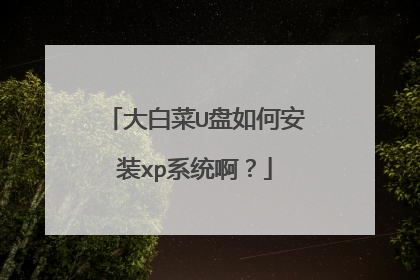
怎样用大白菜u盘启动盘安装原版XP系统?
U盘启动盘制作步骤: 1.用大白菜U盘启动盘制作工具做一个启动U盘;2.下载一个GHOST系统镜像;3.BIOS中设置从U盘启动,把之前下的镜像放到U盘中;4.U盘启动后,在启动界面出选择“GHOST手动安装”类似意思的项,进去后选择安装源为你放在U盘里的系统,安装路径是你的C盘。或者在界面处选择进PE,然后PE里有个一键安装的软件(就在桌面),选择你放在U中的镜像,装在你的C盘。此时会出现一个进度窗口,走完后重启。5.重启后取下U盘,接着就是机器自己自动安装了,只需要点“下一步”或“确定”,一直到安装完成大白菜U盘启动盘制作工具:www.bigbaicai.com

